Questo articolo è stato pubblicato nell'ambito del Blogathon sulla scienza dei dati
introduzione
Array bidimensionale o tabella con righe e colonne. I dataframe sono più ampiamente utilizzati nella scienza dei dati, apprendimento automatico, informatica scientifica e molti altri campi come il data mining, analisi dei dati, processo decisionale e molti altri.
I DataFrame di Panda sono in formato tabellare e possiamo anche applicare stili a questi DataFrame per renderli più interattivi e di facile comprensione.. Ad esempio, se vogliamo evidenziare un particolare valore o tupla presente nel DataFrame, possiamo progettarlo con l'aiuto della classe di stile Pandas DataFrame.
Stile Panda DataFrame
Possiamo applicare qualsiasi tipo di formattazione condizionale al DataFrame e visualizzare lo stile di un DataFrame a seconda delle condizioni dei dati all'interno, utilizzando la proprietà DataFrame.Style. Questa proprietà restituisce i panda. Oggetto Styler che ha diversi modi utili per formattare i dati e visualizzare DataFrames.
Lo stile è ottenuto dai CSS. scriveremo “funzioni di stile” che verrebbe preso come scalare (valori univoci che rappresentano un'unità di dati), DataFrame o stringa, e ti rimborseremo indicizzato come DataFrames o Series insieme a coppie “attributo: valore” CSS per quei valori.
Queste funzioni vengono gradualmente passate alla classe Styler che raccoglie tutti gli stili tramite le funzioni prima del rendering.
Comprendiamo i vari stili da aggiungere a Pandas DataFrame uno per uno:
Ad esempio, creeremo un DataFrame che contenga il risultato degli studenti come loro Nomi, Materia e Marchi. Applicheremo i diversi tipi di stili al DataFrame e ai suoi valori. Cominciamo.
Impostazione dello stile della tabella DataFrame
Per aggiungere stile alla tabella utilizzeremo il metodo set_table_style () dalla classe Styler nel modulo Pandas. Vediamo l'esempio:
#importazione del modulo panda
importa panda come pd
#creazione di un semplice DataFrame
Risultato = {'Nome': ['Ariete', 'Shyam', 'Davide', 'Alberto', 'Riya', 'Jiya', 'Tarun'],
'Soggetto': ['Fisica', 'Matematica', 'Chimica', 'Storia', 'Matematica', 'Inglese', 'Educazione civica'],
'Segni': [80, 90, 87, 65, 92, 89, 56]}
df = pd.DataFrame(Risultato)
#Mostra df
df
#aggiungere colore al bordo del tavolo
df.style.set_table_styles([{'selettore' : '',"oggetti di scena" : [('frontiera','5px verde fisso')]}])
Produzione:
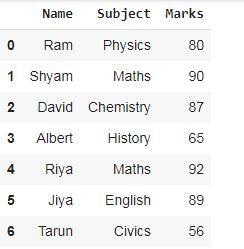
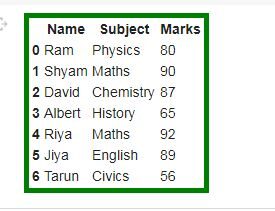
Nell'esempio, possiamo vedere che viene applicato il colore del bordo. E quando abbiamo visto il codice abbiamo anche capito che lo stile viene applicato sotto forma di CSS come applichiamo CSS a qualsiasi pagina HTML.
Applica il colore di sfondo a DataFrame
Per applicare il colore di sfondo al DataFrame utilizzeremo il metodo Styler.set_properties. Vediamo l'esempio:
#importazione del modulo panda
importa panda come pd
#creazione di un semplice DataFrame
Risultato = {'Nome': ['Ariete', 'Shyam', 'Davide', 'Alberto', 'Riya', 'Jiya', 'Tarun'],
'Soggetto': ['Fisica', 'Matematica', 'Chimica', 'Storia', 'Matematica', 'Inglese', 'Educazione civica'],
'Segni': [80, 90, 87, 65, 92, 89, 56]}
df = pd.DataFrame(Risultato)
#applicare il colore di sfondo
df.style.set_properties(**{'colore di sfondo': 'Nero',
'colore': 'ciano',
'colore del bordo': 'bianco'})
Produzione:
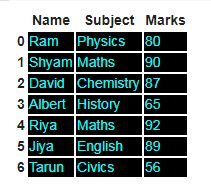
In questo esempio, il colore di sfondo è impostato su nero, il colore del carattere è impostato su ciano e il colore del bordo è bianco. Ancora, il codice è scritto in formato CSS.
Evidenziare valori specifici:
Possiamo anche evidenziare con stile qualsiasi valore specifico presente nel DataFrame. mi piace, aggiungi un colore specifico al valore o al tuo sfondo. In questo esempio, evidenzieremo i voti minimi e massimi degli studenti. Vediamo l'esempio:
#importazione del modulo panda importa panda come pd
#creare un semplice DataFrame
Risultato = {'Nome': ['Ariete', 'Shyam', 'Davide', 'Alberto', 'Riya', 'Jiya', 'Tarun'],
'Soggetto': ['Fisica', 'Matematica', 'Chimica', 'Storia', 'Matematica', 'Inglese', 'Educazione civica'],
'Segni': [80, 90, 87, 65, 92, 89, 56]}
df = pd.DataFrame(Risultato)
#applicando highlight_max()
df.style.highlight_max()
#applicando highlight_min()
df.style.highlight_min()
Produzione:
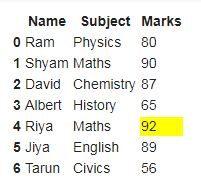
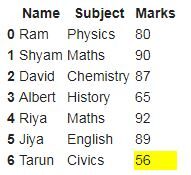
Possiamo vedere che il punteggio più alto è 92 dato a Ria in matematica e il voto più basso è 56 assegnato a Tarun in Educazione Civica. Le operazioni max e min possono essere applicate solo a colonne numeriche.
Aggiungi grafici a barre al DataFrame:
Possiamo aggiungere grafici a barre nel DataFrame a seconda dei valori delle colonne. In questo esempio, abbiamo informazioni sugli studenti come Nome, Età, Altezza e peso. Agregaremos un grafico a barreIl grafico a barre è una rappresentazione visiva dei dati che utilizza barre rettangolari per mostrare confronti tra diverse categorie. Ogni barra rappresenta un valore e la sua lunghezza è proporzionale ad esso. Questo tipo di grafico è utile per visualizzare e analizzare le tendenze, facilitare l'interpretazione delle informazioni quantitative. È ampiamente utilizzato in varie discipline, come le statistiche, Marketing e ricerca, Grazie alla sua semplicità ed efficacia.... a las columnas numéricas. Vediamo l'esempio:
#importazione del modulo panda importa panda come pd
#creare un semplice DataFrame
Informazioni = {'Nome': ['Ariete', 'Shyam', 'Davide', 'Alberto', 'Riya', 'Jiya', 'Tarun'],
'Età': [20, 23, 25, 20, 26, 22, 19],
'Altezza': [5.8, 5.3, 5.0, 5.6, 5.5, 5.7, 5.0],
'Il peso': [52, 56, 60, 59, 61, 55, 50]}
df = pd.DataFrame(Informazioni)
#Mostra df df
#aggiunta di grafico a barre
df.style.bar(sottoinsieme=['Età', 'Altezza', 'Il peso'], colore="prato verde")
Produzione:
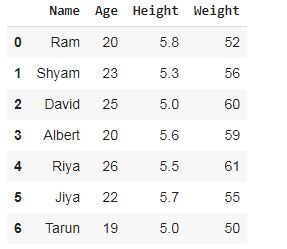
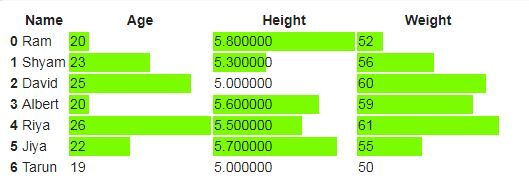
I grafici a barre sono aggregati in base ai valori delle colonne.
Aggiungi sfondo sfumato a DataFrame:
Aggiungiamo anche colori sfumati allo sfondo del DataFrame. Per aggiungere colori sfumati, dobbiamo anche importare il modulo Seaborn. Vediamo l'esempio:
#importazione del modulo panda importa panda come pd
#creare un semplice DataFrame
Informazioni = {'Nome': ['Ariete', 'Shyam', 'Davide', 'Alberto', 'Riya', 'Jiya', 'Tarun'],
'Età': [20, 23, 25, 20, 26, 22, 19],
'Altezza': [5.8, 5.3, 5.0, 5.6, 5.5, 5.7, 5.0],
'Il peso': [52, 56, 60, 59, 61, 55, 50]}
df = pd.DataFrame(Informazioni)
#importazione modulo Seaborn import seaborn come sns
#ottenere la tavolozza dei colori
cm = sns.light_palette("arancia", as_cmap=Vero)
#applicando su dataframe
df.style.background_gradient (cmap = cm)
Produzione:
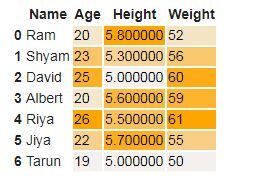
Lo stile di colore sfumato aggiunto allo sfondo del DataFrame.
In questo blog, abbiamo visto vari stili che possono essere aggiunti a un DataFrame per una visualizzazione più interattiva di DataFrame. Fammi capire se ci sono commenti o feedback.
Grazie per aver letto.
Il supporto mostrato in questo articolo non è di proprietà di DataPeaker e viene utilizzato a discrezione dell'autore.






